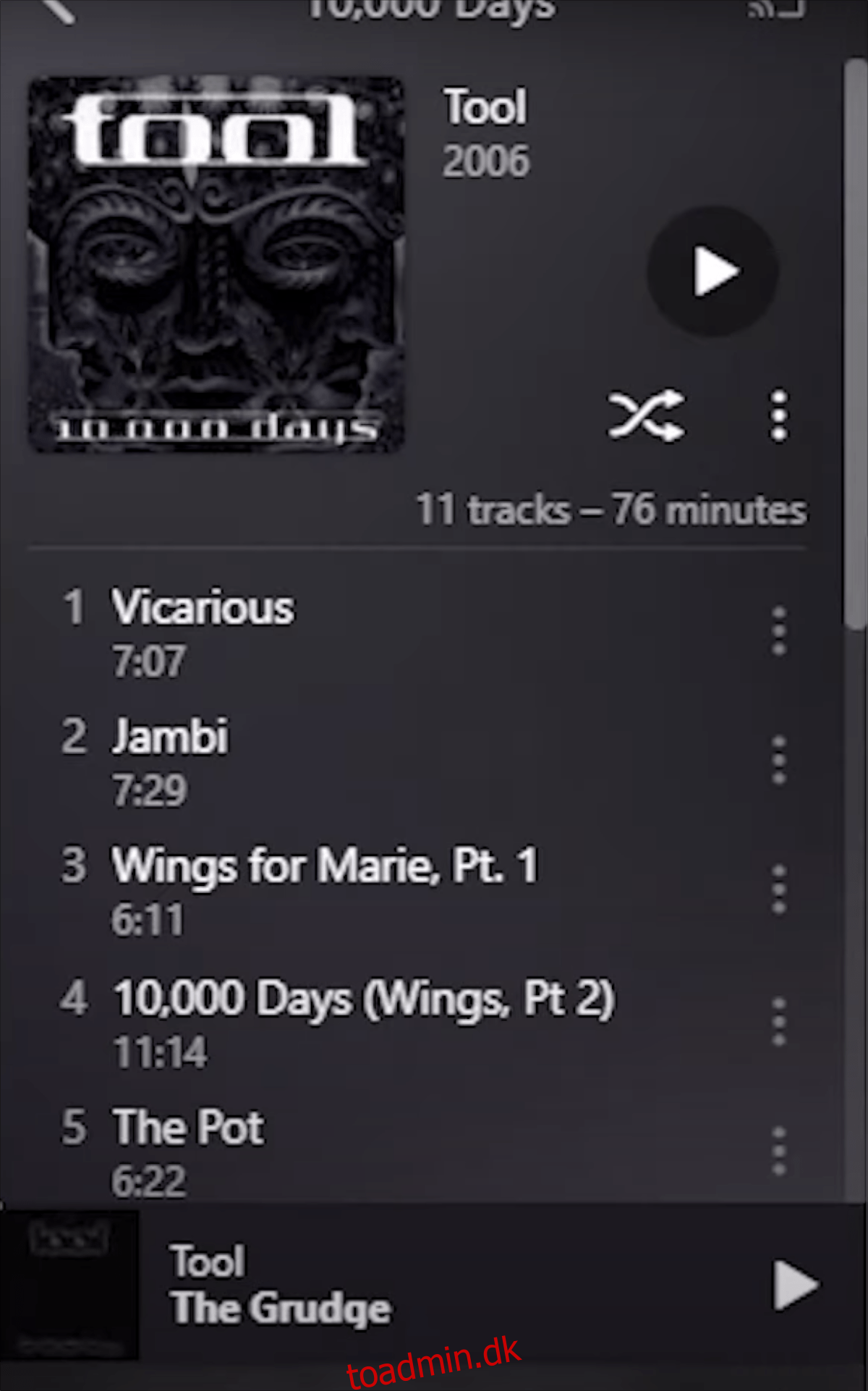Plex Media Server er fremragende til at administrere dine film og tv-shows. Men vidste du også, at du også kan bruge det til at hoste dine personlige musikfiler? I denne vejledning viser vi dig, hvordan du kan udnytte Plex til at lytte til din egen personlige musiksamling fra din server på Linux-skrivebordet
Bemærk: Denne vejledning kræver en Plex Media Server-installation. Hvis du ikke allerede har en opsætning, bedes du følge vores vejledning om emnet og uploade din musiksamling til plex, før du prøver denne vejledning. Du skal også bruge en Plex Pass.
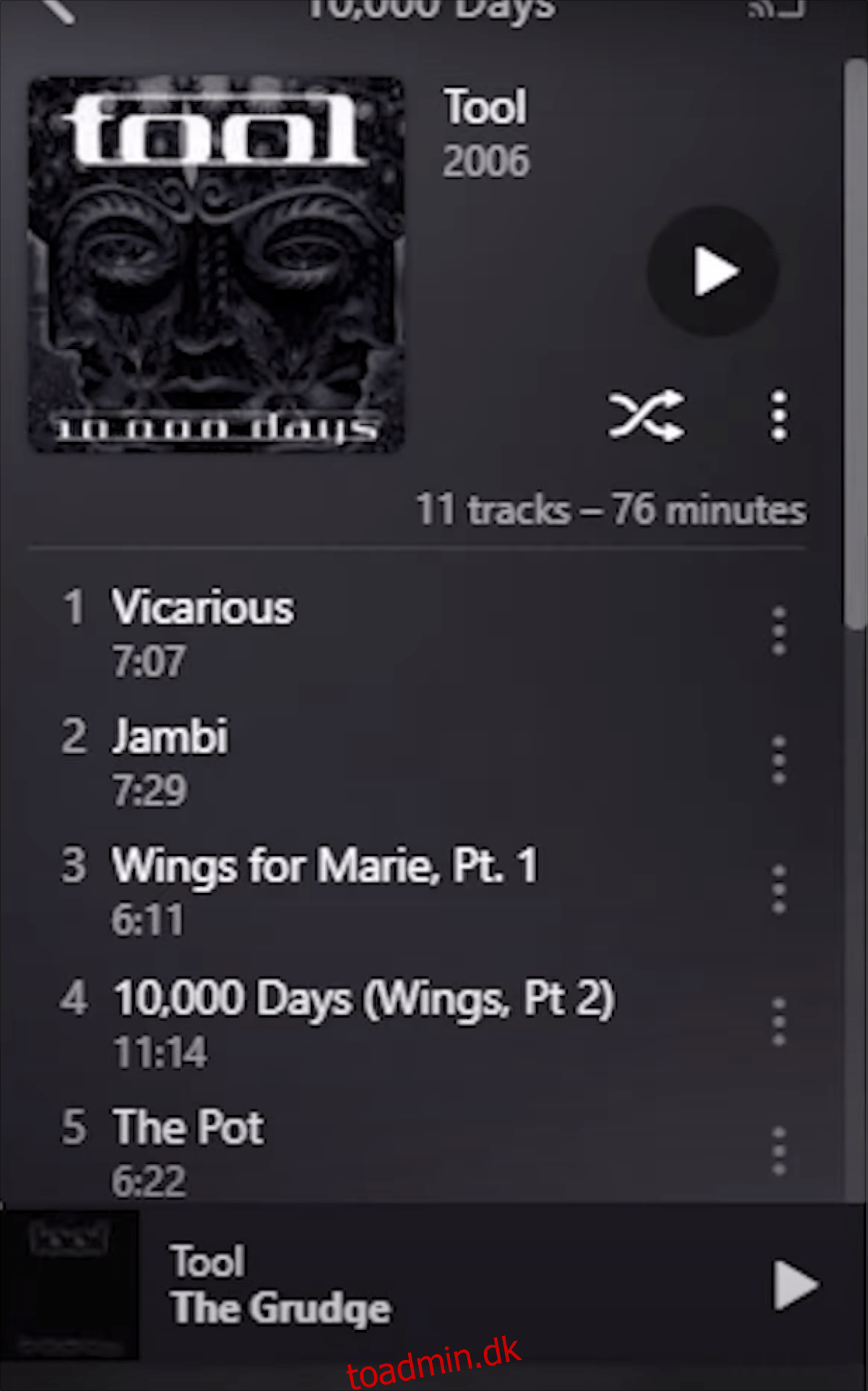
Indholdsfortegnelse
Installation af PlexAmp på Linux
PlexAmp skal installeres på din Linux-pc for at kunne bruge den til at afspille din foretrukne Plex-musik fra Linux-skrivebordet. Der er to måder, du kan få PlexAmp til at fungere på din Linux-pc: Flatpak og AppImage.
For at starte installationen skal du åbne et terminalvindue. For at åbne et terminalvindue på skrivebordet skal du trykke på Ctrl + Alt + T på tastaturet eller søge efter terminalen i appmenuen og åbne den på den måde.
Når terminalvinduet er åbent og klar til brug, skal du følge installationsinstruktionerne nedenfor for at få PlexAmp-appen til at fungere.
Flatpak installationsvejledning
Flatpak er den bedste måde at installere PlexAmp på Linux. Det tilbyder regelmæssige opdateringer, og du behøver ikke rode rundt med AppImage-pakker, der kan downloades. For at starte installationen skal du konfigurere Flatpak runtime.
For at konfigurere Flatpak runtime skal du installere “flatpak”-pakken på din computer. Hvis du ikke kan finde ud af, hvordan du installerer Flatpak-runtimen, så følg venligst vores dybdegående vejledning om emnet.
Når du har konfigureret Flatpak-runtimen, skal du bruge kommandoen flatpak remote-add til at tilføje Flathub-app-lageret til dit system. Denne repo giver dig mulighed for at installere PlexAmp-appen.
flatpak remote-add --if-not-exists flathub https://flathub.org/repo/flathub.flatpakrepo
Nu hvor softwarelageret er tilføjet til dit system, kan du installere PlexAmp-applikationen på dit system ved at bruge flatpak-installationskommandoen nedenfor.
flatpak install flathub com.plexamp.Plexamp
Installationsvejledning til AppImage
Hvis du ikke har adgang til Flatpak på din Linux-pc, er den næstbedste måde at bruge PlexAmp på dit skrivebord ved at downloade AppImage-filen direkte til din computer og køre den.
AppImage-filer er fantastiske på Linux, selvom ikke alle kan lide at bruge dem. I det væsentlige er de ligesom Windows EXE-filer. Sådan får du PlexAmp-appen til at fungere.
Åbn først et terminalvindue på skrivebordet. Når det er åbent, skal du bruge wget-kommandoen til at downloade det seneste PlexAmp AppImage til din computer.
wget https://plexamp.plex.tv/plexamp.plex.tv/desktop/Plexamp-3.5.0.AppImage
Når du har downloadet den, skal du oprette en ny mappe i din hjemmemappe med navnet “AppImages.” Denne mappe er hvor du vil beholde PlexAmp på dit system.
mkdir -p ~/AppImages
Flyt din PlexAmp-app til den nye mappe ved hjælp af mv-kommandoen.
mv Plexamp-3.5.0.AppImage ~/AppImages/
Indtast derefter den nye mappe ved hjælp af CD og brug chmod-kommandoen til at opdatere tilladelserne til appen.
cd ~/AppImages/
sudo chmod +x Plexamp-3.5.0.AppImage
Kør endelig appen med kommandoen nedenfor. Eller åbn Linux-filhåndteringen og dobbeltklik på PlexAmp AppImage-filen.
./Plexamp-3.5.0.AppImage
Lytte til musik med PlexAmp
For at lytte til musik med PlexAmp skal du starte med at starte programmet på dit Linux-skrivebord. Du kan starte appen ved at søge efter “PlexAmp” i din app-menu. Når appen er åben, vil du se login-skærmen.
Brug login-skærmen til at indtaste dine Plex-legitimationsoplysninger. Eller, hvis du allerede er logget ind på Plex med din Linux-webbrowser, skal du i stedet klikke på knappen “log ind med browser”.
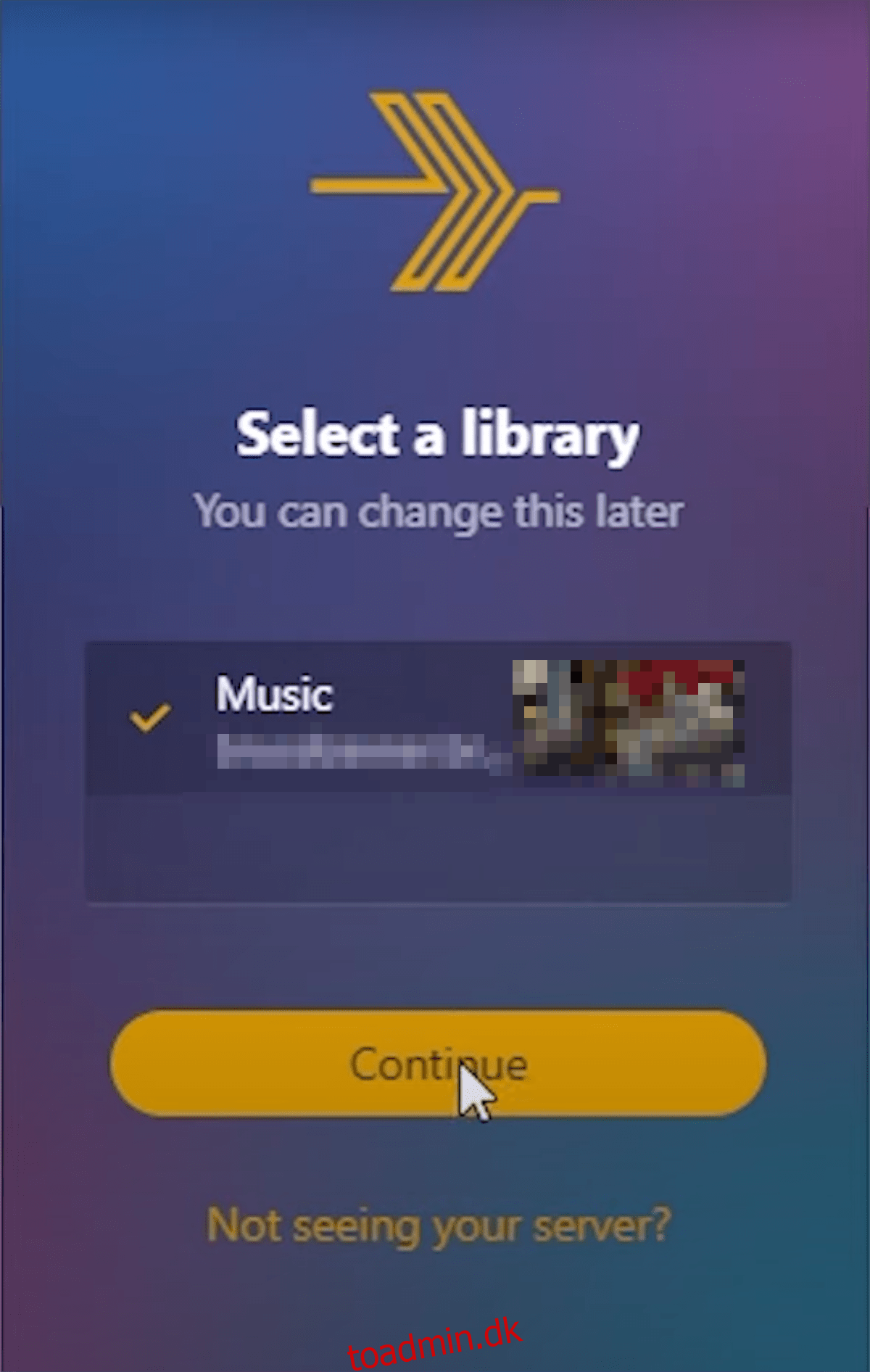
Når du logger ind, bliver du bedt om at vælge et bibliotek. For at vælge et bibliotek skal du blot tage musen, klikke på din musiksamling (som vist i PlexAmp) og vælge den. Klik derefter på knappen “Fortsæt” for at gå videre til næste side.
Når du klikker på fortsæt-knappen, vil du se din PlexAmp “Hjem”. Dette “Hjem” minder meget om det, du ville se i Spotify eller andre musikapplikationer, som folk bruger i dag.
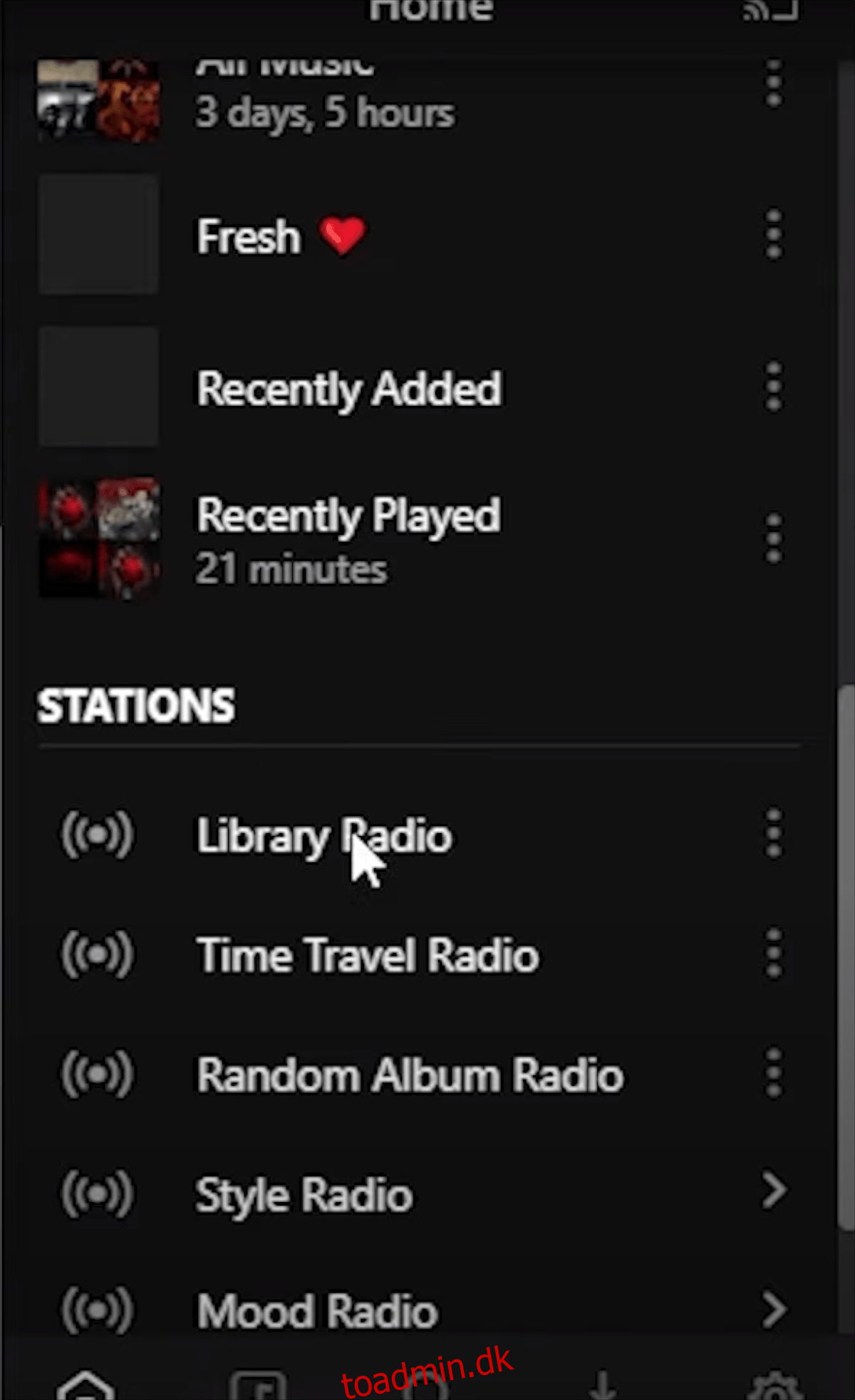
For at lytte til en sang kan du se dine seneste afspilninger eller din nyligt tilføjede sektion. Alternativt kan du klikke på “søg”-feltet for at finde det, du ønsker at lytte til. Du kan også klikke på musikikonet ved siden af hjemmeikonet for at se dine kunstnere, sange og album i en samling.
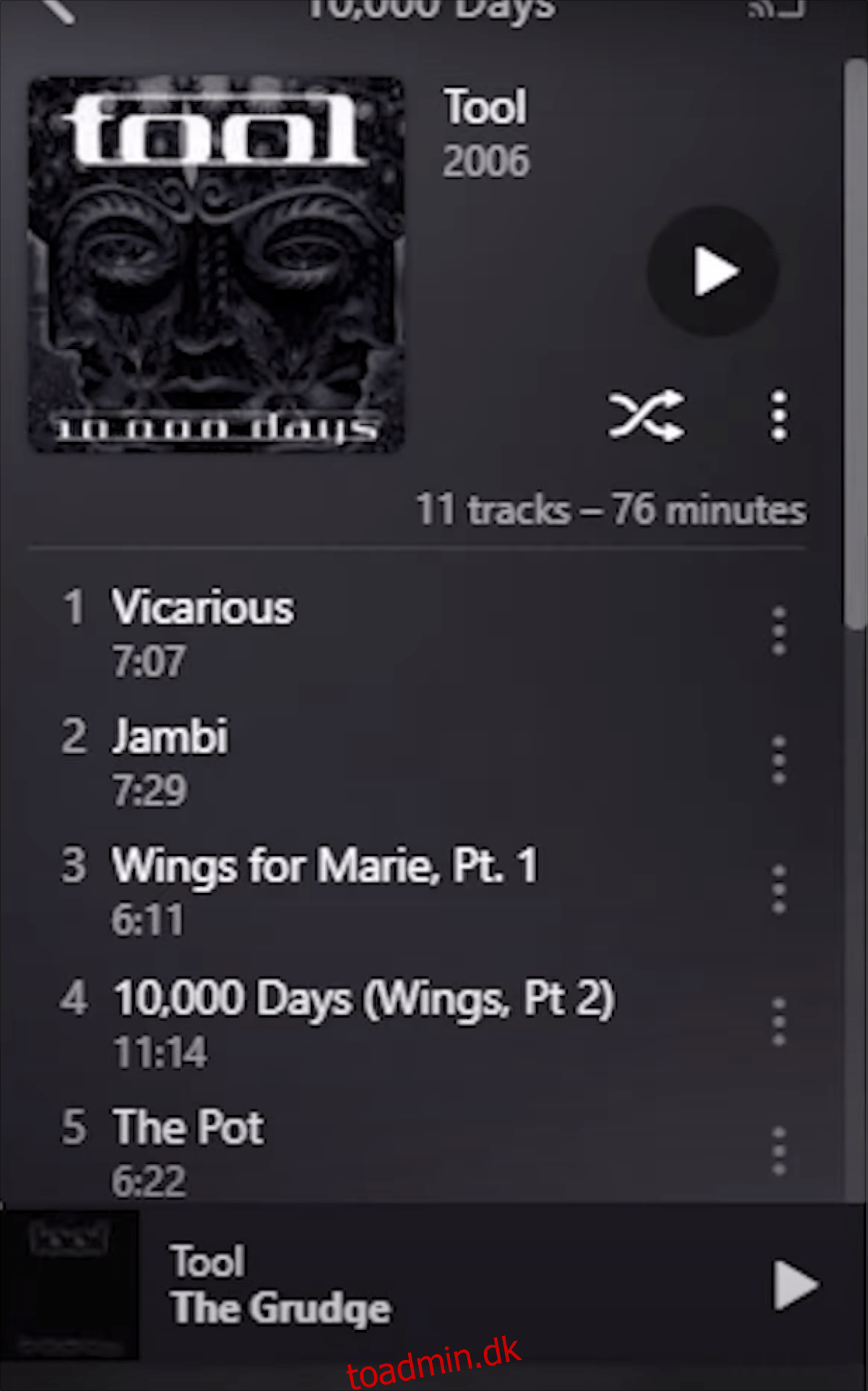
PlexAmp mobil app
I denne vejledning gennemgår vi, hvordan du bruger PlexAmp på Linux-skrivebordet til at lytte til din Plex-mediesamling. Når det er sagt, er PlexAmp også tilgængelig på iOS og Android.
For mere information om PlexAmp-applikationen til mobil, besøge deres hjemmeside.